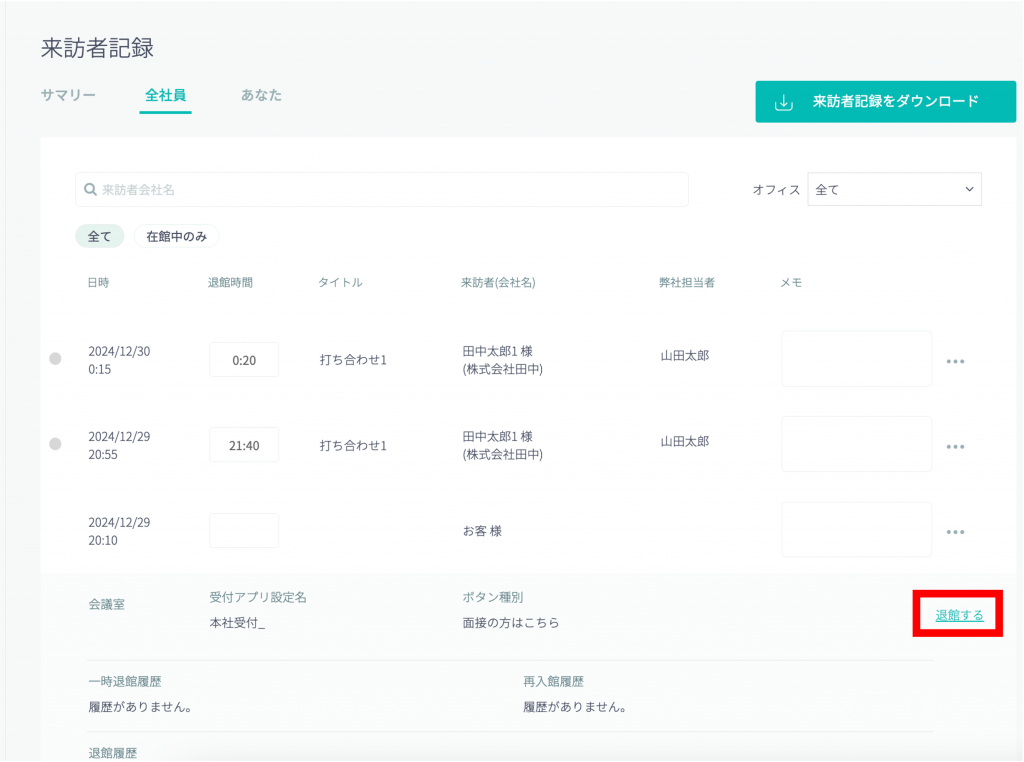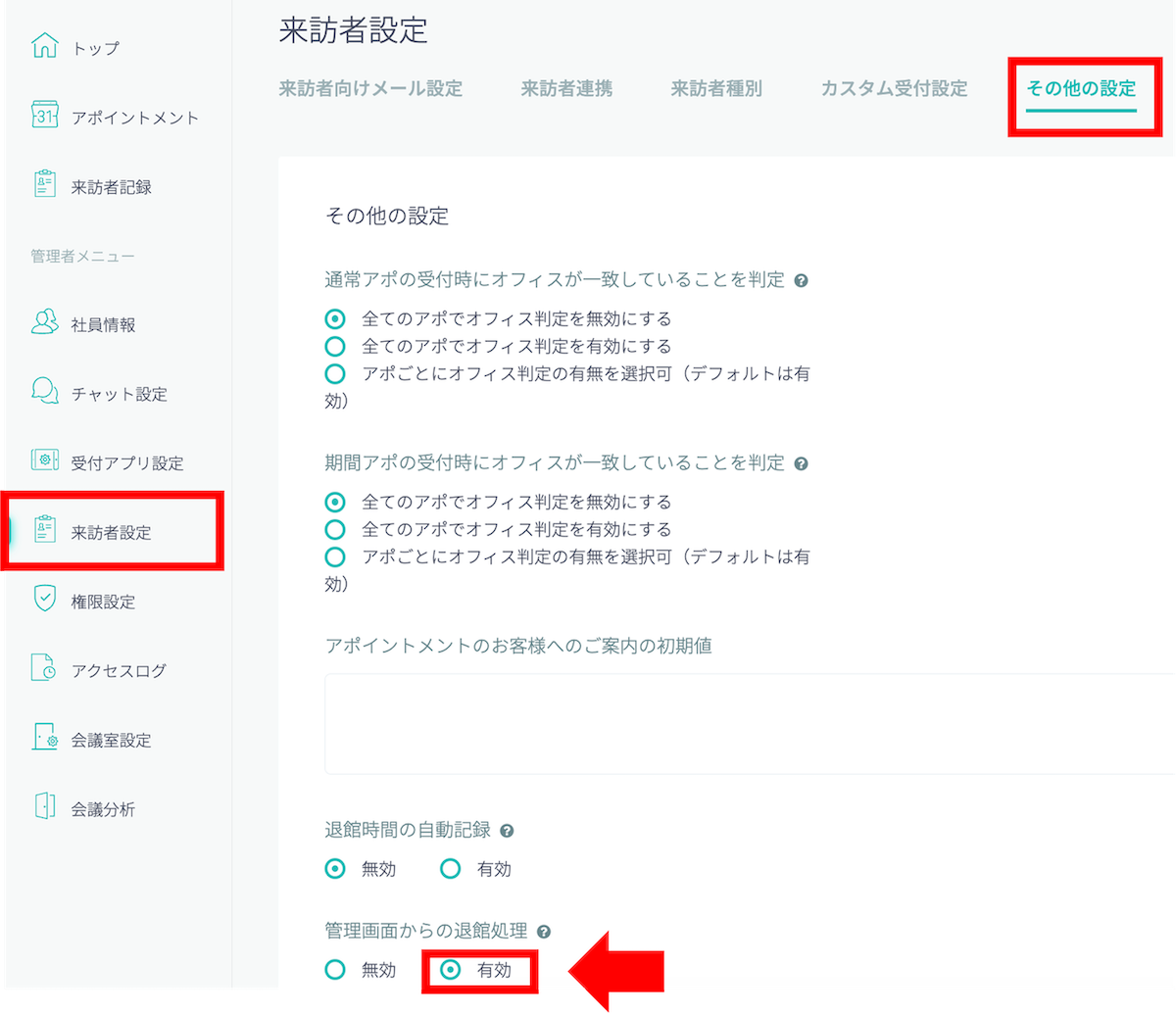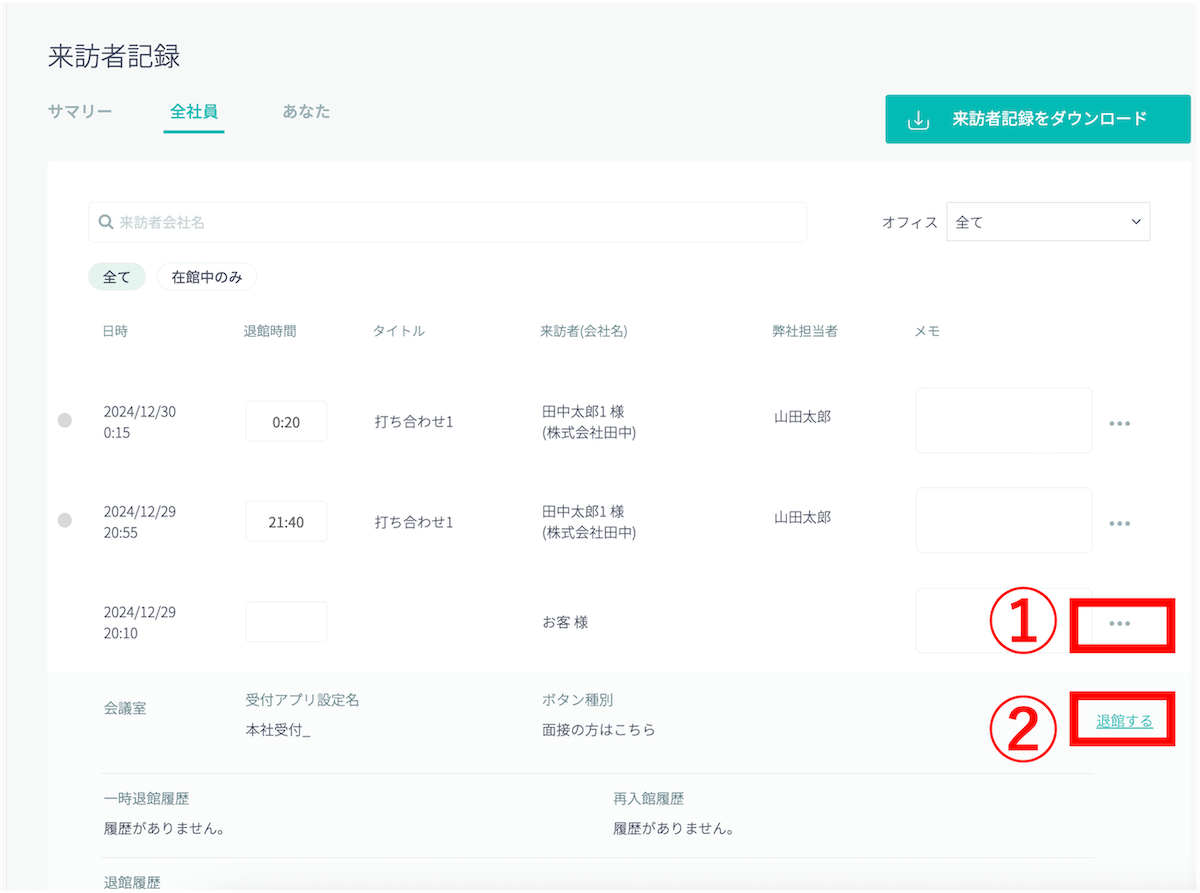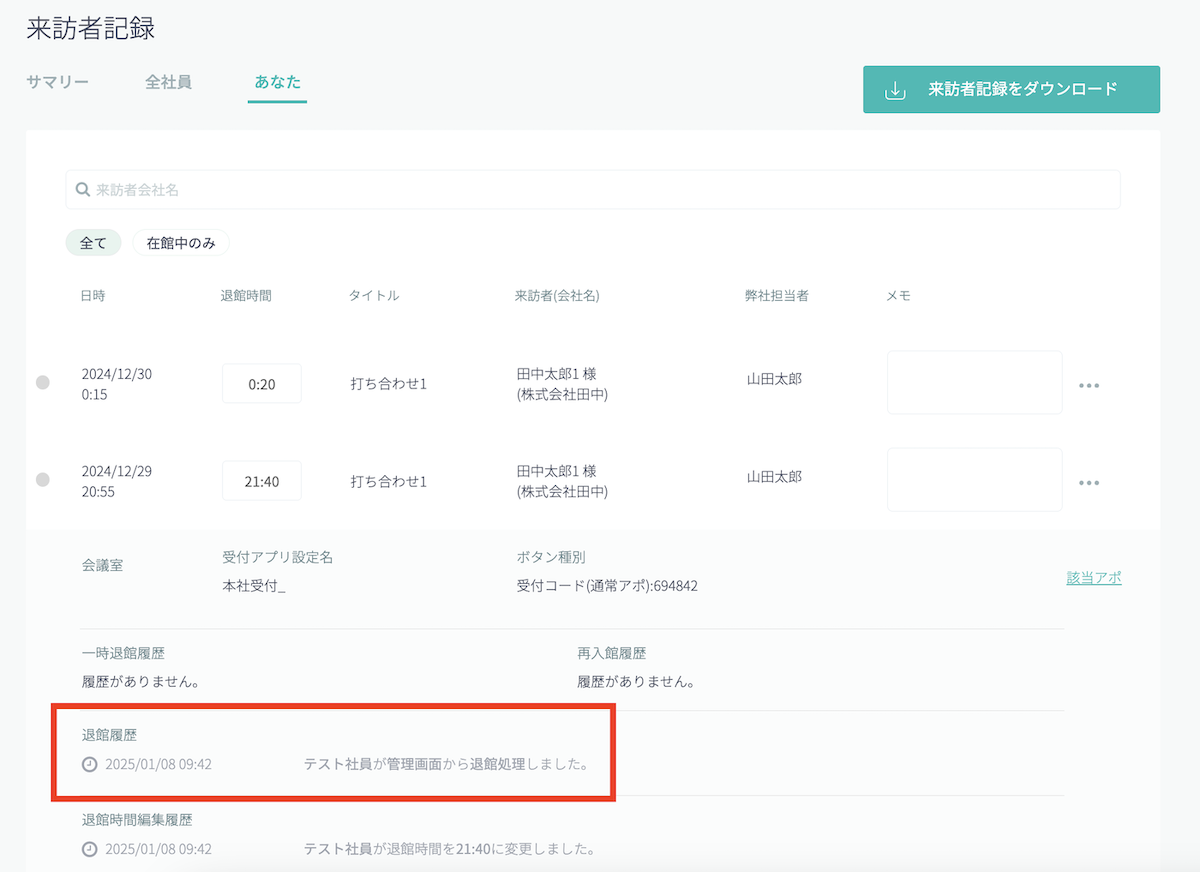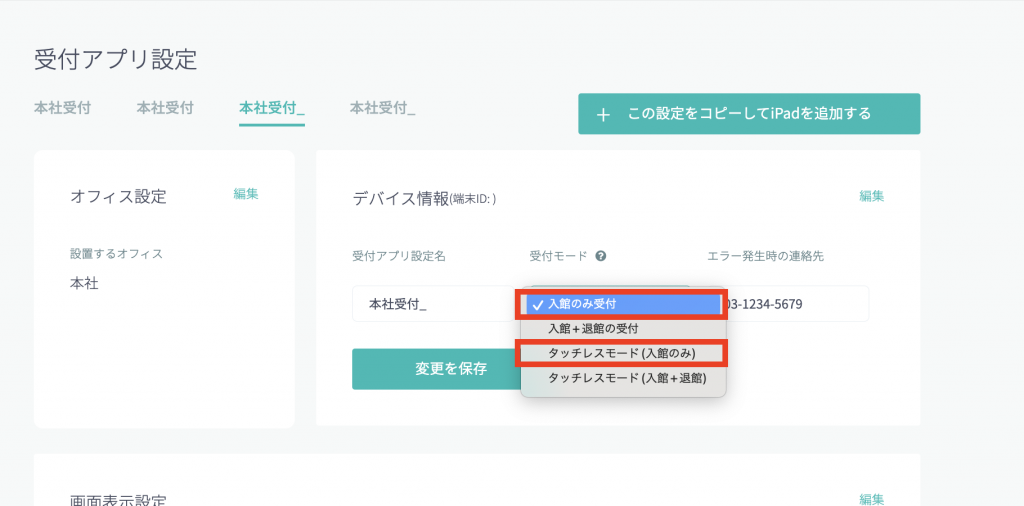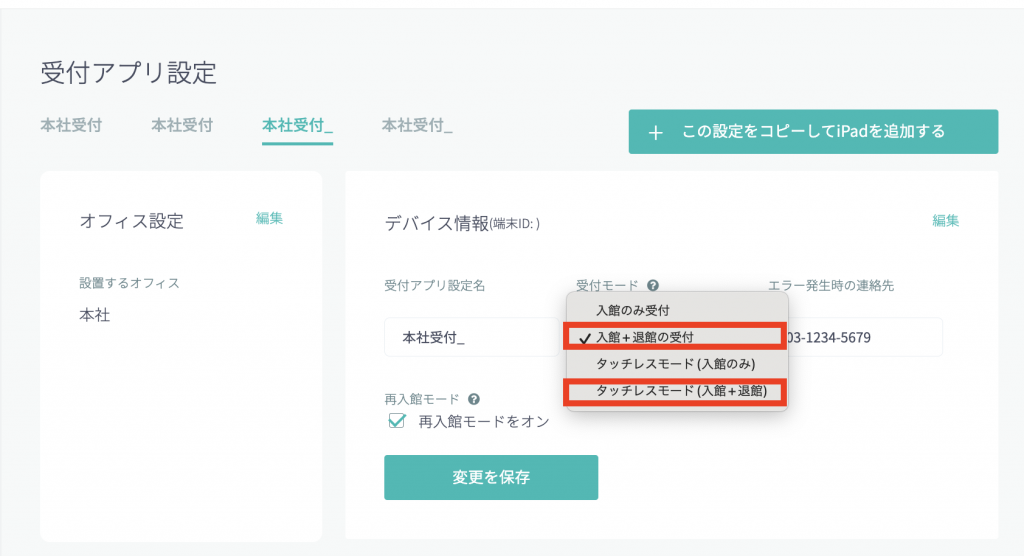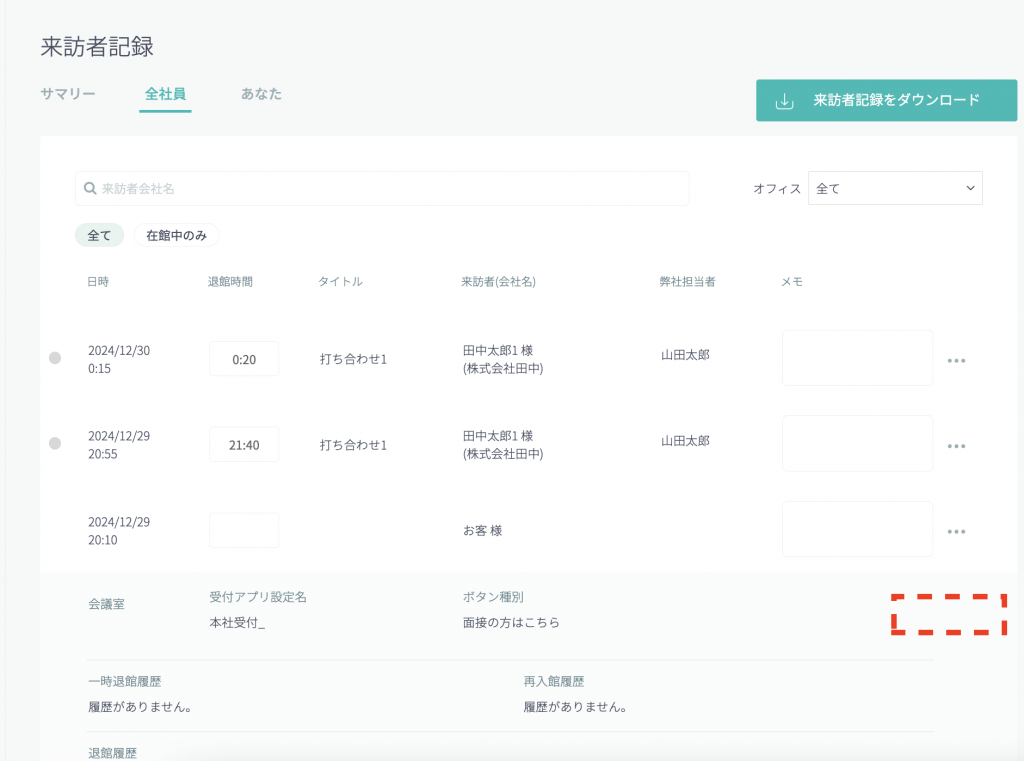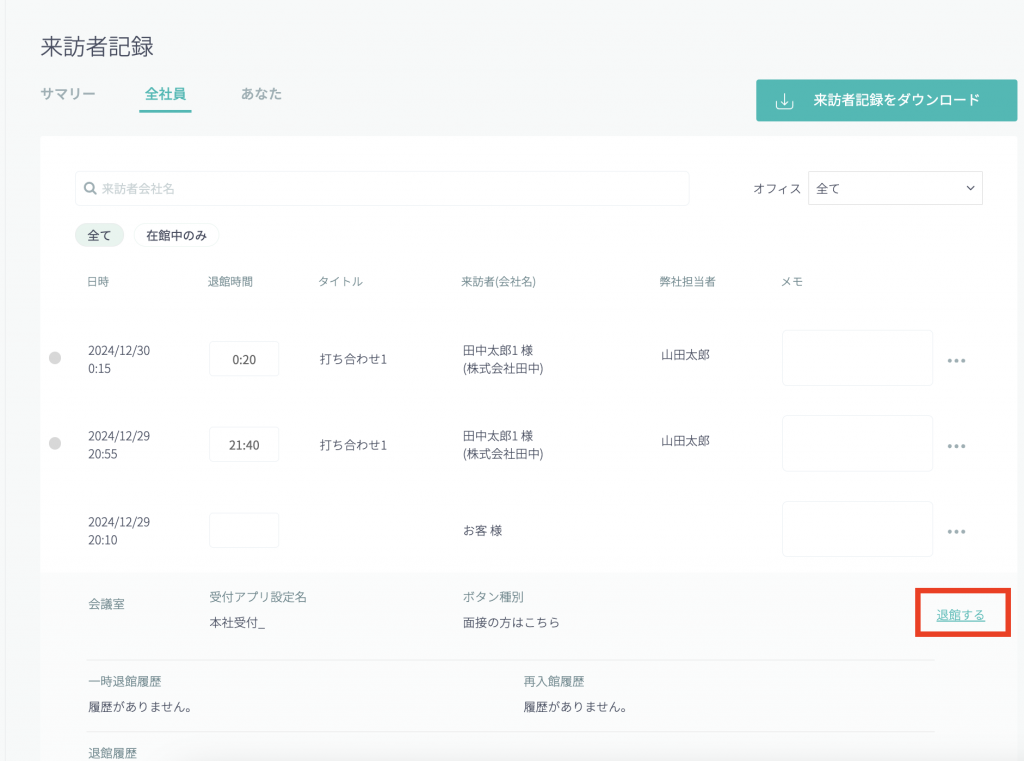受付アプリで受付した後、お客様自身の操作で退館を実行することが可能です。
ただ、お客様が受付アプリで退館処理を忘れてそのまま帰られてしまう場合もあるかと思います。
そのため、お客様の代わりに管理者が管理画面(来訪者記録)から退館操作を実行することが可能となっております。
本記事ではこちらの設定方法をご案内します。
事前確認
エンタープライズプラン以上のみご利用可能
退館機能がエンタープライズプラン以上でご利用が可能なので、PCからの退館操作もエンタープライズプラン以上でご利用が可能です。
エンタープライズプランの場合
受付コード受付・QR画像受付のみ、PCからの退館操作が可能です。
プレミアムプランの場合
受付コード受付・QR画像受付に加えて、担当者検索・カスタムボタン受付についても、PCからの退館操作が可能です。
操作権限
管理者 または 受付担当者 のみ、PCからの退館操作が可能です。
利用方法
1. 管理画面で退館処理を有効化する
●「来訪者設定」>「その他の設定」タブ
●「管理画面からの退館処理」:「有効」にチェックする
2. 来訪者記録から退館操作を行う
3. 退館履歴の反映を確認する
PCから退館操作ができないケース
受付アプリ設定が「入館のみ」となっている
「受付アプリ設定」>「受付モード」で「入館のみ」の設定でご利用の場合、来訪者記録で「退館する」をクリックするとエラーとなり退館できません。
上記設定の場合、以下の設定に変更してください。
・「入館+退館の受付」
または
・「タッチレスモード(入館+退館)」
「担当者検索」「カスタムボタン」の来訪者記録である
エンタープライズプランでご利用の場合は「担当者検索」「カスタムボタン」の来訪者記録ではPCからの退館はできません(「退館する」が表示せず退館できません。)
プレミアムプランでご利用の場合は「担当者検索」「カスタムボタン」の来訪者記録でもPCからの退館が可能です。
▼例1:エンタープライズプラン「来訪者記録」>「担当者検索」の来訪者記録には「退館する」が表示されず、操作できません
▼例2:プレミアムプラン「来訪者記録」>「担当者検索」の来訪者記録には「退館する」が表示され、操作ができます
受付アプリ端末で退館済みである
受付アプリ端末で退館済みの場合は、来訪者記録で「退館する」が表示されず、PCからの退館操作はできません。
以上が「PCからの退館操作」のご利用の流れです。
ぜひご活用くださいませ。